在我们更新显卡驱动时,有些时候显卡驱动卸载不干净,导致了新的显卡驱动无法安装,这时候通过DDU显卡卸载驱动工具就可以了。
目录
使用DDU显卡驱动卸载工具
正常我们可以通过设备管理器或者卸载驱动来卸载显卡驱动,但是如果这两种方法不能将驱动完全卸载,这时候我们我们可以通过使用 Display Driver Uninstaller【DDU显卡驱动卸载工具】。
Display Driver Uninstaller(DDU)支持Nvidia、AMD、intel这三种主要显卡的驱动卸载工作,同时也支持部分品牌的声卡驱动卸载。无论是驱动安装失败,还是显卡驱动卸载不彻底,都可以使用DDU来彻底卸载显卡驱动,从而修复驱动问题。最新版已经优化的很好了,可以说卸载十分干净,可以清除系统中所有的显卡驱动程序文件。
使用教程
1、双击打开【Display Driver Uninstaller.exe】,首次运行点击【确定】。
2、【选项】中保持默认设置。AMD显卡用户不建议勾选【卸载AMD音频总线驱动】,否则可能会导致重新安装显卡驱动之后,显卡无法输出音频。
3、点击【确定】,忽略警告。
注意事项
- 在卸载显卡驱动之前,请您先下载好需要安装的显卡驱动程序(可以去英特尔、英伟达、AMD官网或显卡、笔记本厂商官网下载)。
- 卸载过程中,请关闭电脑的网络连接(包括有线网络与无线网络),避免Windows系统自动安装缺失的显卡驱动。
- 该工具可以在普通模式下使用,但为了在使用 DDU 时绝对稳定,安全模式下效果最佳。
4、选择【显卡】-【NVIDIA/Intel/AMD】,选择匹配你电脑硬件的显卡品牌。
5、点击【清除并重启】,会卸载显卡驱动,卸载完成后会自动重启。重启后,就可以安装之前已经下载好的显卡驱动。驱动安装完成并重启后就可以恢复网络连接。
6、驱动卸载的干干净净,wonderful,然后就可以安装新显卡驱动了。
总结
显卡驱动卸载工具(Display Driver Uninstaller),可用于显卡驱动程序的卸载,有些时候显卡驱动卸载不干净,导致了无法安装新显卡驱动,通过DDU显卡卸载驱动工具基本就可以解决。
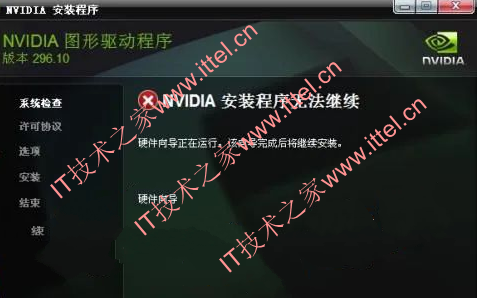

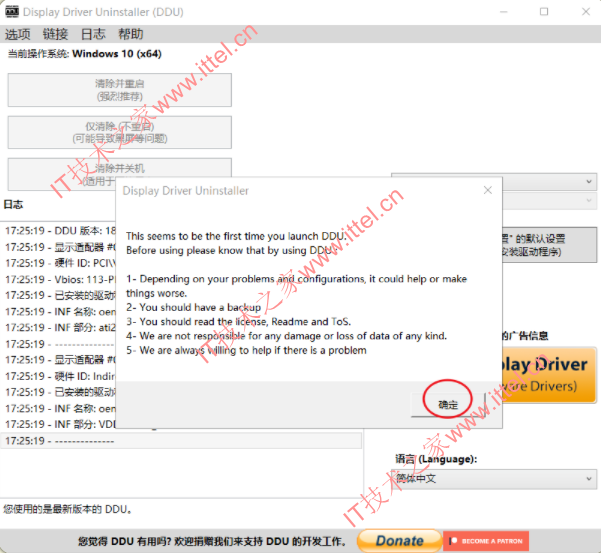
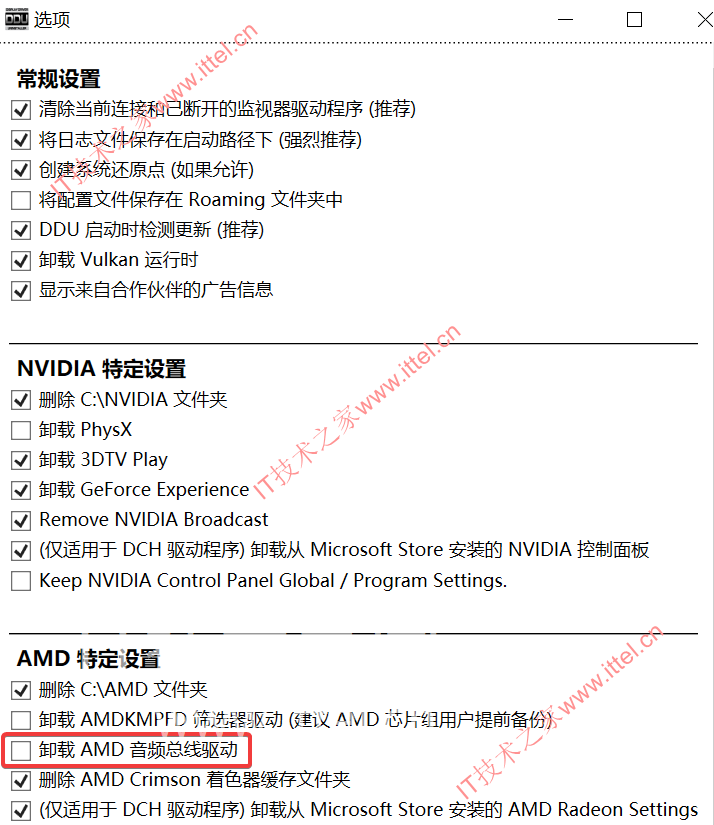
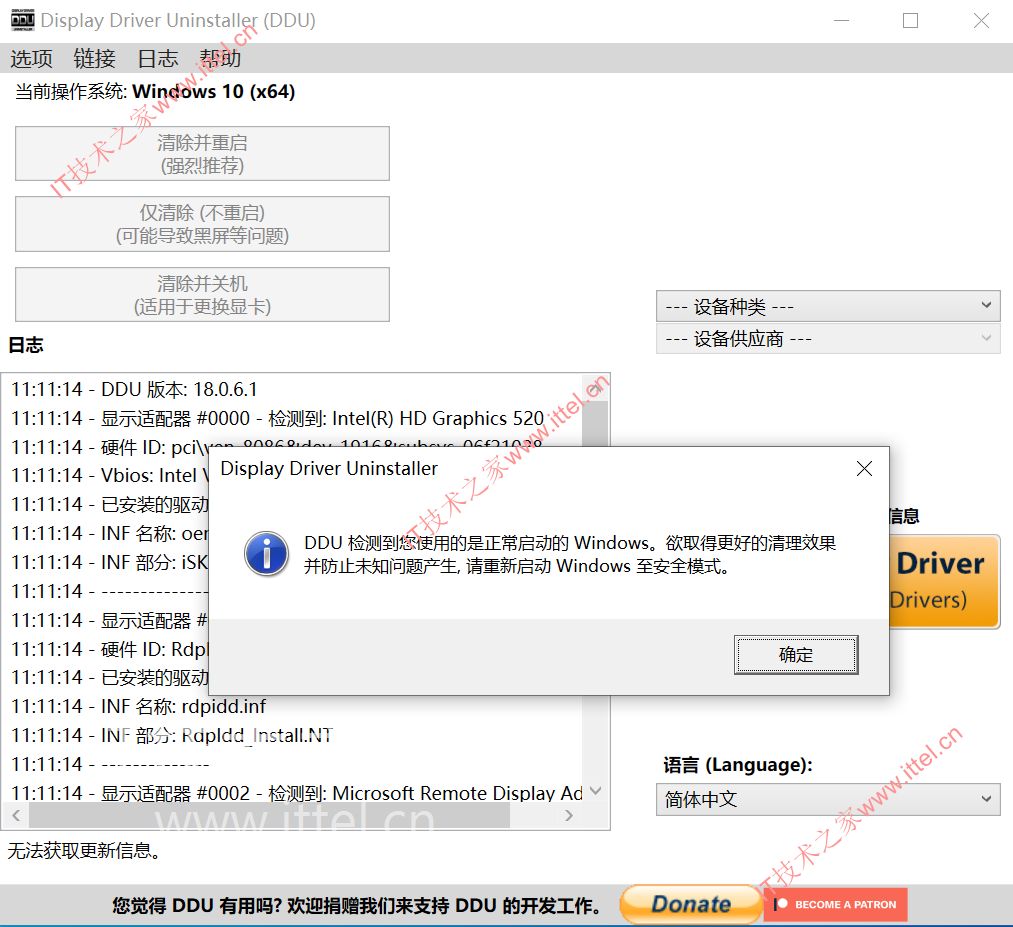
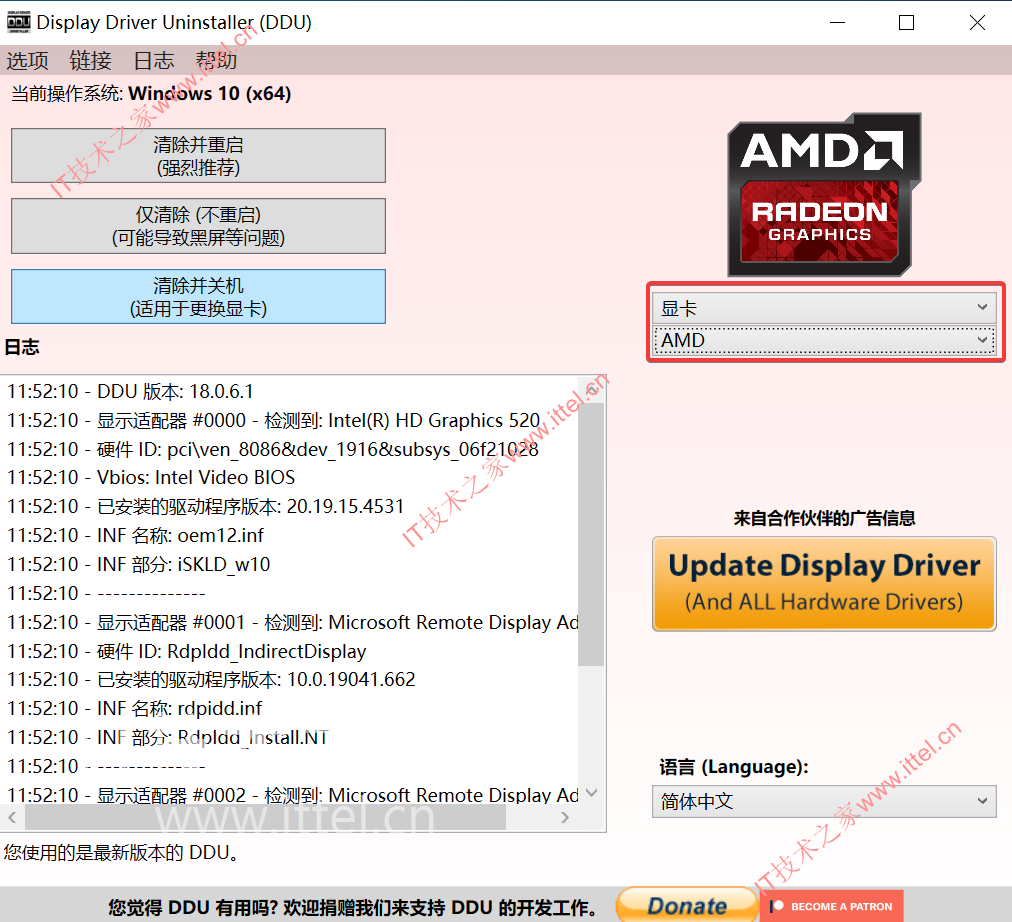
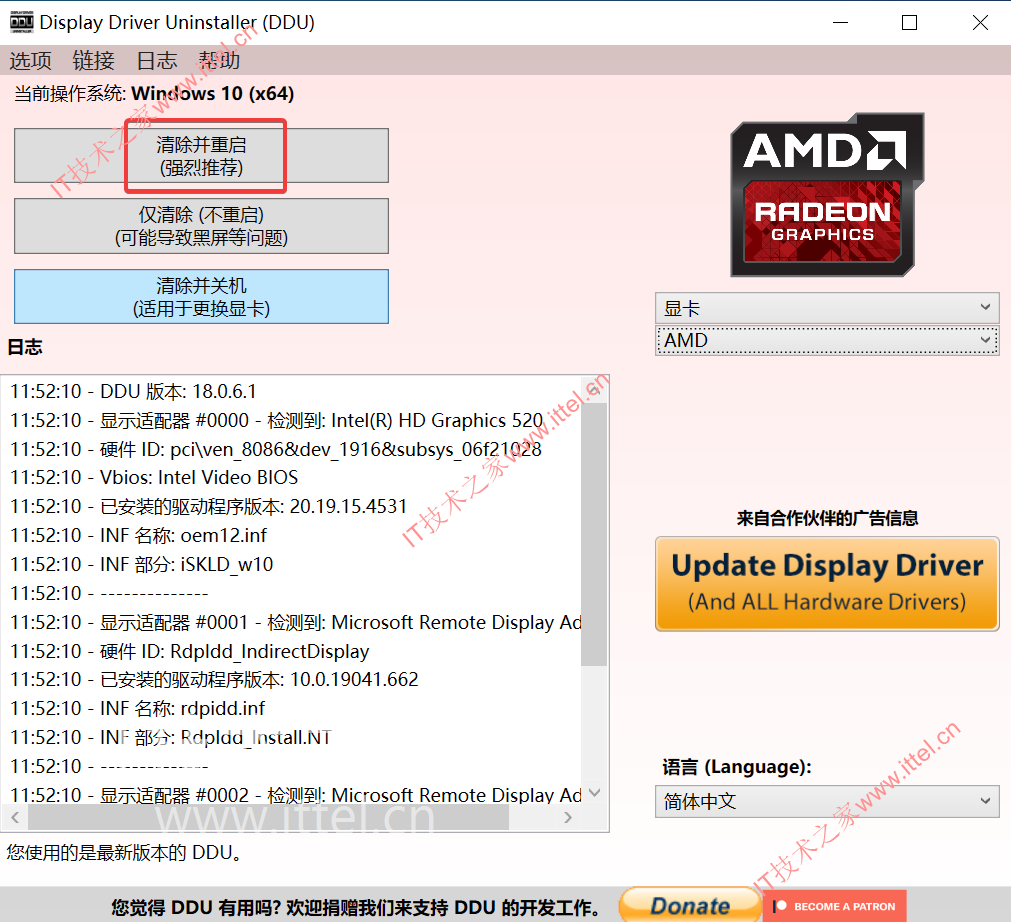
 微信扫一扫打赏
微信扫一扫打赏
 支付宝扫一扫打赏
支付宝扫一扫打赏

